- Farb-Layer exportieren für
- Verwenden Sie diese Dropdown-Liste, um die Layer festzulegen, die Sie exportieren möchten. Wählen Sie eine der folgenden Optionen:
- Alle Modelle
- Exportiert Farb-Layer für alle Modelle in der aktuellen Szene.
- Aktives Modell
- Exportiert Farb-Layer für das Modell, das aktiv war, als Sie Datei > Alle Farb-Layer exportieren wählten. Der Name des aktiven Modells wird neben dieser Option angezeigt.
- Gewählte Modelle
- Exportiert Farb-Layer für alle gewählten Modelle. Die Anzahl der gewählten Modelle wird neben dieser Option angezeigt. (Siehe auch Wählen und Verschieben von Elementen.)
- Dateityp
- Legen Sie hier den zu exportierenden Dateityp fest. Standardmäßig werden Layer vom gleichen Typ exportiert, den Sie beim Erstellen der Farb-Layer angegeben haben.
Sie können den Dateityp beim Exportieren ändern, z. B. wenn Sie 16-Bit-Texturen für die Übertragung verwendet haben, aber diese als 8-Bit-Bilder exportieren möchten, die für die Spieleentwicklung geeignet sind.
- Pfadvorlage
- Geben Sie hier an, wo die exportierten Layer gespeichert werden sollen. Dieser Pfad verweist standardmäßige auf das Vorgabeverzeichnis für Daten, in dem temporäre Mudbox-Dateien gespeichert werden. Siehe auch Dateiumgebung. Klicken Sie auf das Plus- oder Minus-Symbol, um einen Pfad hinzuzufügen bzw. zu löschen.

- Alle Pfade überschreiben
- Wenn diese Option aktiviert ist, ersetzt Mudbox den bzw. die Namen der Spalte Pfadname in der Strukturansicht mit dem bzw. den entsprechenden Pfad-Vorlagennamen.
- Kanalnamenvorlage, Gruppennamenvorlage, Layernamenvorlage
- Ermöglicht die Angabe einer Namenvorlage für jeden gespeicherten Farb-Kanal, jede gespeicherte Farbgruppe und jeden gespeicherten Farb-Layer.

Vorgabemäßig werden Layer nach der Vorlage Layer_$M_$C_$L, Gruppen nach der Vorlage Gruppe_$M_$C_$G und Kanäle nach der Vorlage Kanal_$M_$C_$C benannt.
Sie können die im Fenster aufgeführten Platzhalterzeichen verwenden, um eine Namenskonvention für die Felder Pfadvorlage und Kanal-, Gruppen- und Layernamenvorlage festzulegen.
Wenn Sie beispielsweise die folgenden drei Farb-Layer für ein Modell mit dem Material Ton exportieren, erhalten die (mit den vorgegebenen Platzhalterzeichen unter Dateinamenvorlage) exportierten Farb-Layer die Namen Layer_Ton_Streufarbe_Layer1, Layer_Ton_Streufarbe_Layer2 und Layer_Ton_Glanzfarbe_Layer3.
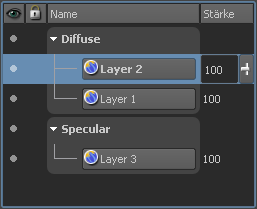
- Alle Namen überschreiben
- Wenn diese Option aktiviert ist, ersetzt Mudbox den bzw. die Namen der Spalte Dateiname in der Strukturansicht mit den entsprechenden Namen Kanalnamenvorlage, Gruppennamensvorlage und Layernamenvorlage.
- Alle Kanäle zusammenführen
- Wenn diese Option aktiviert ist, führt Mudbox den Effekt von Farb-Layern in allen Kanälen zusammen.
- Alle Gruppen zusammenführen
- Wenn diese Option aktiviert ist, führt Mudbox die Effekte aller Farb-Layer in der entsprechenden Gruppe zusammen, sodass Sie bequem ein einzelnes Bild pro Kanal exportieren können. Die Farb-Layer werden in der exportierten Bilddatei zusammengeführt angezeigt, bleiben jedoch separat in Mudbox, damit Sie die Bemalung fortsetzen können. Siehe auch Exportieren von Farb-Layern.
- Strukturansicht
-
Listet alle Farb-Layer, Gruppen und Kanäle auf. Sie können Farb-Layer, Kanäle oder Gruppen auswählen, die Sie exportieren möchten. Vorgabemäßig werden alle Objekte in der Strukturansicht ausgewählt.
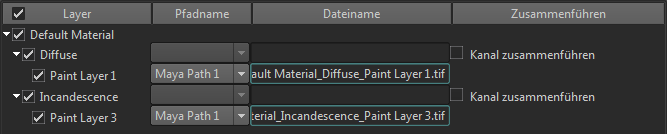
Sie können den Exportpfad für jedes aktivierte Objekt angeben, indem Sie einen Pfad auswählen, der einer der vorhandenen Pfadvorlagen entspricht.
Sie können einen Dateinamen für jedes aktivierte Objekt angeben, indem Sie einen Dateinamen oder eine Dateinamenvorlage eingeben. Zum Exportieren eines Objekts im TIFF-Format geben Sie beispielsweise die .tiff-Dateierweiterung an.
- Kanal zusammenführen
-
Wenn diese Option aktiviert ist, werden die Effekte aller Farb-Layer im ausgewählten Kanal zusammengeführt, sodass Sie bequem ein einzelnes Bild pro Kanal exportieren können. Die Farb-Layer werden in der exportierten Bilddatei zusammengeführt angezeigt, bleiben jedoch separat in Mudbox, damit Sie die Bemalung fortsetzen können. Siehe auch Exportieren von Farb-Layern.